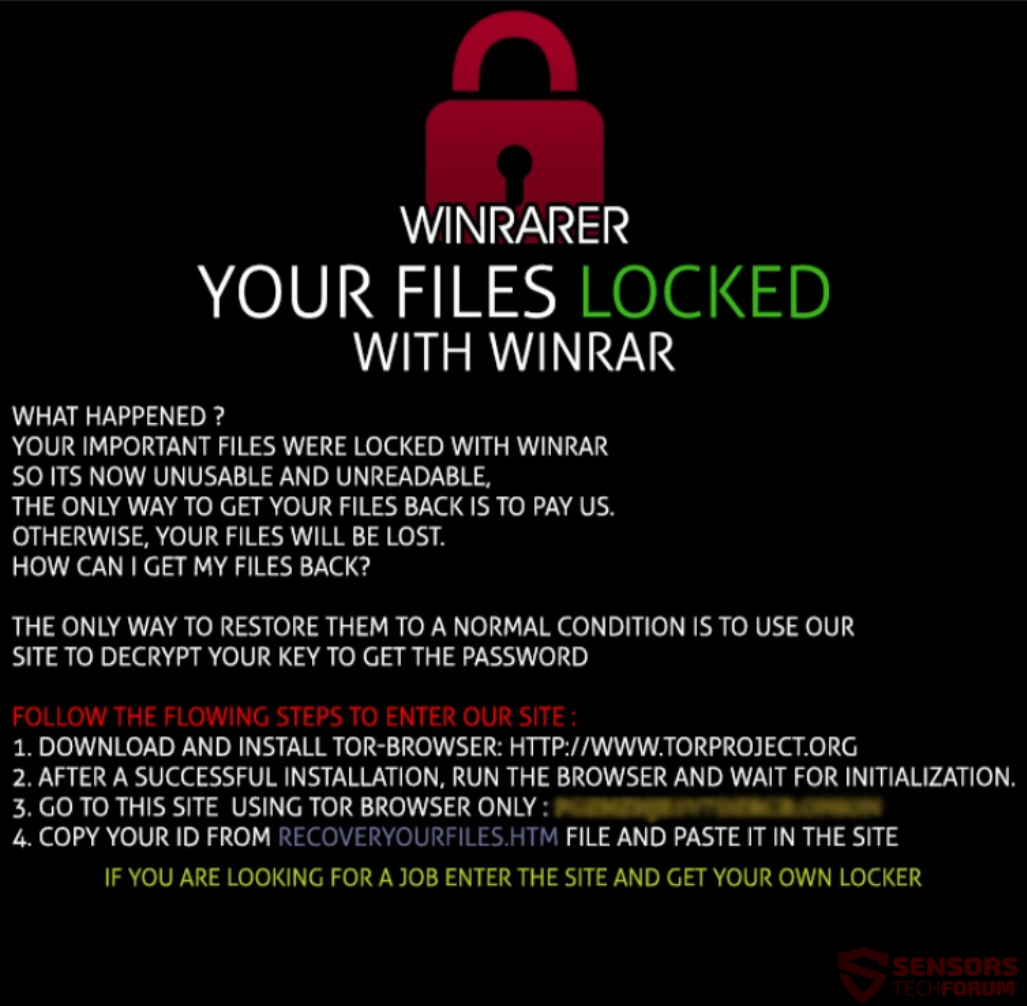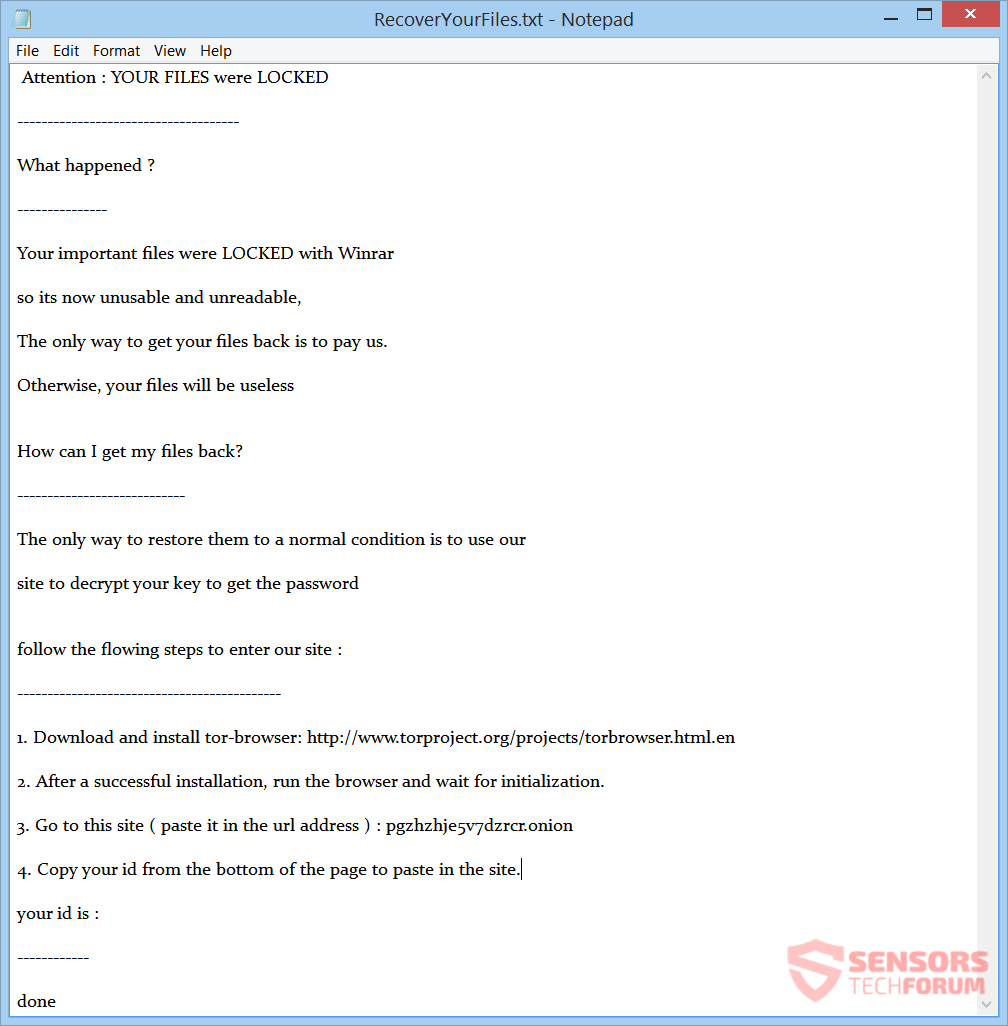WinRarer ist die neueste Ransomware, die die Verschlüsselung des beliebten WinRar Programm verwendet der Benutzer Dateien verschlüsseln. Wenn bekommt das Virus in Ihr System, es wird Ihre wichtigen Dateien in einem einzigen .ace Archiv sperren, die mit einem Passwort geschützt ist. Das Passwort scheint extrem lang zu sein, Sie daran hindern, einen Brute-Force-Programm versuchen, es leicht zu knacken. Um zu sehen, wie diese Ransomware zu entfernen und welche Möglichkeiten können Sie versuchen, Ihre Dateien wiederherstellen, lesen Sie den Artikel, vorsichtig.

Threat Zusammenfassung
| Name | WinRarer |
| Art | Ransomware, Cryptovirus |
| kurze Beschreibung | Die Ransomware wird Ihre Dateien in einem Archiv sperren und einen Erpresserbrief mit Anweisungen zur Zahlung anzuzeigen. |
| Symptome | Das Erpresserbrief ist auch ein Bildschirm Schließfach und alle verschlüsselten Dateien werden in einem .ace kennwortgeschütztes Archiv gesperrt. |
| Verteilungsmethode | Spam-E-Mails, E-Mail-Anhänge, Executables |
| Detection Tool |
Überprüfen Sie, ob Ihr System von Malware betroffen ist
Herunterladen
Malware Removal Tool
|
Benutzererfahrung | Abonnieren Sie unseren Forum diskutieren WinRarer. |
| Data Recovery-Tool | Windows Data Recovery von Stellar Phoenix Beachten! Dieses Produkt scannt Ihr Laufwerk Sektoren verlorene Dateien wiederherzustellen, und es kann sich nicht erholen 100% der verschlüsselten Dateien, aber nur wenige von ihnen, je nach Situation und ob Sie das Laufwerk neu formatiert haben. |

WinRarer Ransomware - Infektion
Die WinRarer Ransomware können Ihren PC über verschiedene Arten eingeben. Interessanterweise, die böswillige Nutzlast-Datei kann innerhalb Torrents für Spiele verstecken. Ein solches Beispiel ist Schlachtfeld 1 und Spiele, die laufen Denuvo Schutz, als Raubkopien können immer mit Malware gefüllt werden. Der Schutz macht es schwieriger für die Menschen es zu knacken und wenn die Leute sehen, gibt es eine funktionierende Version sie es herunterladen, als ob es heiß Brot ist. Ein weiteres Beispiel für eine solche Verteilung ist die MM Locker Ransom.
Auf diese Weise infizieren Benutzer schließt nicht von anderen im Spiel zu sein. Die Nutzlast-Datei kann über Spam-E-Mails als Anlage verteilt werden und machen Sie glauben, dass es etwas Wichtiges. die angehängte Datei öffnen, wird infizieren Ihren PC. Die WinRarer Ransomware könnte auch Ihr System infizieren durch seine Nutzlast über Social Media und Datei-Sharing-Netzwerke zu liefern. Verzichten Sie Dateien von verdächtigen Quellen öffnen, E-Mails oder Links. Führen Sie eine Scan mit einem Sicherheits-Tool, überprüfen Sie ihre Größe und Unterschrift. Sie sollten das lesen Ransomware Tipps zur Vorbeugung vom Thema im Forum.

WinRarer Ransomware - Details
Ein Ransomware cryptovirus benannt WinRarer hat auf dem Web aufgetaucht. Die Virus nutzt WinRar verschlüsseln Sie Ihre Dateien. Andere Ransomware Viren dieser Art wurden in der Vergangenheit gesehen, aber diese tatsächlich verwendet den Namen des Archivierungstool.
Wenn das WinRarer Ransomware startet seine Nutzlast, es können Einträge in der Windows-Registrierung erstellen. So, die Ransomware kann Beharrlichkeit erreichen. Die Registrierungseinträge wird der Virus automatisch mit jedem Neustart des Windows-Betriebssystem starten zu machen. Ihre Dateien werden in einem Archiv gesperrt werden,, und danach, die Erpresserbrief wird der Desktop-Bildschirm sperren.
Sie werden mit den Zahlungsanweisungen vorgestellt. Die folgenden Dateien mit der Ransomware verbunden sind, die auf Ihrem Computer setzen, wenn der Verschlüsselungsvorgang erfolgt:
- RECOVERYOURFILES.HTM
- RecoverYourFiles.jpg
Die Löse Nachricht verbreitete sich Verzeichnisse mit verschlüsselten Dateien, und Sie können sehen, wie es von hier aus sieht:
Die Löse Nachricht liest:
Achtung : DATEIEN wurden GESPERRT
————————————-
Was ist passiert ?
—————
Ihre wichtigen Dateien wurden LOCKED mit Winrar
so dass ihr jetzt unbrauchbar und nicht lesbar,
Der einzige Weg, um Ihre Dateien zurück zu bekommen, ist uns zu zahlen.
Sonst, Ihre Dateien werden nutzlos
Wie kann ich meine Dateien zurück?
—————————-
Der einzige Weg, um sie zu einem normalen Zustand wiederhergestellt ist unser zu verwenden
Website Ihr Schlüssel zu entschlüsseln, um das Passwort zu erhalten
die fließenden Schritte folgen unserer Website eingeben :
——————————————–
1. Downloaden und installieren Sie tor-Browser: https://www.torproject.org/projects/torbrowser.html.en
2. Nach einer erfolgreichen Installation, Führen Sie den Browser, und warten Sie für die Initialisierung.
3. Gehen Sie auf diese Seite ( fügen Sie ihn in der URL-Adresse ) : pgzhzhje5v7dzrcr.onion
4. Kopieren Sie Ihre ID aus der unten auf der Seite in der Website einfügen.
Ihre ID ist : [Abgefaßt]
————
erledigt
Hinzu kommt, dass, gibt es eine Datei mit dem Namen RecoverYourFiles.jpg, die dient auch als Bildschirmsperre und zeigt folgendes Bild auf Ihrem Desktop:
Die Datei liest:
WINRARER
DATEIEN GESPERRT
MIT WINRAR
WAS IST PASSIERT ?
Ihre wichtigen Dateien wurden mit WINRAR GESPERRT
SO ITS unbrauchbar gewordene und unleserlich,
Der einzige Weg, um Ihre Dateien wieder IST UNS ZU ZAHLEN.
ANDERNFALLS, Ihre Dateien werden VERLOREN.
WIE KANN ICH MEINE DATEIEN GET BACK?
Der einzige Weg, den Zustand wiedererlangen Normalzustand IST UNSER VERWENDUNG
SITE DECRYPT IHR SCHLÜSSEL um das Passwort zu GETFOLGEN SIE DEN FLIESS Schritte, um unsere Seite zu betreten:
1. Herunterladen und Installieren von TOR-BROWSER: HTTP://WWW.TORPROJECT.ORG
2. Nach erfolgreicher Installation, RUN Browser und warten Sie für die Initialisierung.
3. Gehen Sie zu dieser SITE NUR TOR BROWSER: [Abgefaßt] 4. Kopieren Sie Ihre ID VON RECOVERYOURFILES.HTM Datei und fügen Sie IN DER SEITE
WENN SIE FÜR EINEN JOB suchen, um die Seite zu betreten UND IHRE EIGENEN LOCKER GET
Sie sind nicht eine bestimmte Frist für die Zahlung oder Kontakt mit den Cyber-Kriminellen gegeben. Die Notiz mit den Anweisungen heißt es nur, dass die einzige Möglichkeit ist, Ihre Dateien zu zahlen, zurück. Das ist nicht wahr. Neben, Du solltest NICHT kontaktieren Sie die Cyber-Gauner oder das Lösegeld zahlen, wie Sie kriminelle Aktivitäten wird finanzieren. Nicht nur das, aber es gibt keine Garantie, dass Ihre Dateien wieder zugänglich zu machen, wenn Sie bezahlen. Weiter, die Verbrecher wahrscheinlich das Geld für ein neues Projekt verwenden Ransomware.
Die WinRarer Ransomware wird Ihre Dateien sperren, indem Sie WinRar. Ihre Dateien werden in einem einzigen platziert werden .As archivieren. Das Archiv ist durch ein Passwort geschützt, und der Schlüssel dafür verwendet wird, ist sehr lang, so kann es einfach Brute-Forcer verhindern, verwendet wird. Unterlagen, Treiber, Fotos, Datenbanken und viele andere Dateitypen werden unter den gesperrten Dateien sein. WinRar nutzt den Verschlüsselungsalgorithmus AES mit 128 Bits, so werden Ihre Dateien in der Tat verschlüsselt.
Die WinRarer cryptovirus ist durchaus möglich, die zu löschen Schatten Volume-Kopien aus dem Windows-Betriebssystem, indem Sie den folgenden Befehl:
→Vssadmin.exe löschen Schatten / all / Quiet
Lesen Sie mehr zu sehen, welche Arten von Methoden können Sie versuchen, Teile Ihrer Daten wiederherstellen.

Entfernen WinRarer Ransomware und Wiederherstellen von Dateien
Wenn bekam Ihren Computer mit dem infizierten WinRarer Ransomware-Virus, Sie sollten Malware entfernen einige Erfahrung. Sie sollten so schnell wie möglich loswerden dieser Ransomware, bevor es die Chance, weiter zu verbreiten haben können und mehr Computer infizieren. Sie sollten die Ransomware entfernen und die Schritt-für-Schritt-Anleitung Anleitung unten folgen. Um zu sehen, Möglichkeiten, die Sie versuchen können, Ihre Daten wiederherzustellen, siehe den Schritt betitelte 2. Wiederherstellen von Dateien verschlüsselt durch WinRarer.
- Schritt 1
- Schritt 2
- Schritt 3
- Schritt 4
- Schritt 5
Schritt 1: Scan für WinRarer mit SpyHunter Anti-Malware-Tool



Automatische Entfernung von Ransomware - Videoanleitung
Schritt 2: Uninstall WinRarer and related malware from Windows
Hier ist ein Verfahren, in wenigen einfachen Schritten der in der Lage sein sollte, die meisten Programme deinstallieren. Egal ob Sie mit Windows arbeiten 10, 8, 7, Vista oder XP, diese Schritte werden den Job zu erledigen. Ziehen Sie das Programm oder den entsprechenden Ordner in den Papierkorb kann eine sehr schlechte Entscheidung. Wenn Sie das tun, Bits und Stücke des Programms zurückbleiben, und das kann zu instabilen Arbeit von Ihrem PC führen, Fehler mit den Dateitypzuordnungen und anderen unangenehmen Tätigkeiten. Der richtige Weg, um ein Programm von Ihrem Computer zu erhalten, ist es zu deinstallieren. Um das zu tun:


 Befolgen Sie die obigen Anweisungen und Sie werden die meisten unerwünschten und bösartigen Programme erfolgreich löschen.
Befolgen Sie die obigen Anweisungen und Sie werden die meisten unerwünschten und bösartigen Programme erfolgreich löschen.
Schritt 3: Reinigen Sie alle Register, von WinRarer auf Ihrem Computer erstellt.
Die in der Regel gezielt Register von Windows-Rechnern sind die folgenden:
- HKEY_LOCAL_MACHINE Software Microsoft Windows Currentversion Run
- HKEY_CURRENT_USER Software Microsoft Windows Currentversion Run
- HKEY_LOCAL_MACHINE Software Microsoft Windows Currentversion RunOnce
- HKEY_CURRENT_USER Software Microsoft Windows Currentversion RunOnce
Sie können auf sie zugreifen, indem Sie den Windows-Registrierungs-Editor und löschen Sie alle Werte öffnen, von WinRarer erstellt dort. Dies kann passieren, darunter indem Sie die Schritte:


 Spitze: Um einen Virus erstellten Wert zu finden, Sie können sich auf der rechten Maustaste und klicken Sie auf "Ändern" um zu sehen, welche Datei es wird ausgeführt. Ist dies der Virus Speicherort, Entfernen Sie den Wert.
Spitze: Um einen Virus erstellten Wert zu finden, Sie können sich auf der rechten Maustaste und klicken Sie auf "Ändern" um zu sehen, welche Datei es wird ausgeführt. Ist dies der Virus Speicherort, Entfernen Sie den Wert.
Bevor es losgeht "Schritt 4", Bitte booten wieder in den Normalmodus, falls Sie sich gerade im abgesicherten Modus.
Dies ermöglicht es Ihnen, zu installieren und zu Verwendung SpyHunter 5 erfolgreich.
Schritt 4: Starten Sie Ihren PC im abgesicherten Modus zu isolieren und entfernen WinRarer





Schritt 5: Versuchen Sie Dateien verschlüsselt durch WinRarer Wiederherstellen.
Verfahren 1: Verwenden Sie STOP Decrypter von Emsisoft.
Nicht alle Varianten dieser Ransomware können kostenlos entschlüsselt werden, aber wir haben die Entschlüsselungsvorrichtung, die von Forschern hinzugefügt, die häufig mit den Varianten aktualisiert wird, die schließlich entschlüsselt worden. Sie können Ihre Dateien mit den nachstehenden Anweisungen versuchen und entschlüsseln, aber wenn sie nicht funktionieren, leider Ihre Variante der Ransomware Virus dann nicht entschlüsselbar.
Folgen Sie den Anweisungen unten, um den Decrypter Emsisoft zu verwenden und entschlüsseln Sie Ihre Dateien kostenlos. Sie können Download der Emsisoft Entschlüsselungs-Tool verknüpft hier und dann folgen die nachstehenden Schritte zur Verfügung gestellt:
1 Rechtsklick auf dem Decrypter und klicken Sie auf Als Administrator ausführen Wie nachfolgend dargestellt:

2. Vereinbaren Sie mit den Lizenzbedingungen:

3. Klicke auf "Ordner hinzufügen" und fügen Sie dann die Ordner, in denen Sie Dateien entschlüsselt wollen wie unten gezeigt:

4. Klicke auf "Entschlüsselt" und warten auf Ihre Dateien decodiert werden.

Notiz: Kredit für den decryptor geht Forscher Emsisoft, die den Durchbruch mit diesem Virus gemacht haben.
Verfahren 2: Verwenden Sie eine Datenwiederherstellungssoftware
Ransomware-Infektionen und WinRarer zielen darauf ab, Ihre Dateien mit einem Verschlüsselungsalgorithmus zu verschlüsseln, die zu entschlüsseln sehr schwierig sein kann,. Dies ist, warum wir ein Datenrückgewinnungsverfahren vorgeschlagen haben, die Sie um direkte Entschlüsselung gehen können helfen und versuchen, Ihre Dateien wiederherstellen. Beachten Sie, dass diese Methode nicht sein kann 100% wirksam, aber Sie können auch ein wenig oder viel in verschiedenen Situationen helfen.
Klicken Sie einfach auf den Link und oben auf die Menüs der Website, wählen Datenwiederherstellung - Datenwiederherstellungs-Assistent für Windows oder Mac (abhängig von Ihrem Betriebssystem), Laden Sie das Tool herunter und führen Sie es aus.
WinRarer-FAQ
What is WinRarer Ransomware?
WinRarer ist ein Ransomware Infektion - Die schädliche Software, die still in Ihren Computer eindringt und entweder den Zugriff auf den Computer selbst blockiert oder Ihre Dateien verschlüsselt.
Viele Ransomware-Viren verwenden ausgefeilte Verschlüsselungsalgorithmen, um Ihre Dateien unzugänglich zu machen. Das Ziel von Ransomware-Infektionen besteht darin, eine Lösegeldzahlung zu verlangen, um wieder auf Ihre Dateien zugreifen zu können.
What Does WinRarer Ransomware Do?
Ransomware im Allgemeinen ist ein schädliche Software das ist entworfen um den Zugriff auf Ihren Computer oder Ihre Dateien zu blockieren bis ein Lösegeld gezahlt wird.
Ransomware-Viren können das auch Ihr System beschädigen, Daten beschädigen und Dateien löschen, was zum dauerhaften Verlust wichtiger Dateien führt.
How Does WinRarer Infect?
WinRarer Ransomware infiziert Computer durch Senden über Phishing-E-Mails, mit Virusanhaftung. Dieser Anhang wird normalerweise als wichtiges Dokument maskiert, wie eine Rechnung, Bankdokument oder sogar ein Flugticket und es sieht für Benutzer sehr überzeugend aus.
Another way you may become a victim of WinRarer is if you Laden Sie ein gefälschtes Installationsprogramm herunter, Crack oder Patch von einer Website mit geringer Reputation oder wenn Sie auf einen Virenlink klicken. Viele Benutzer berichten von einer Ransomware-Infektion durch Herunterladen von Torrents.
How to Open .WinRarer files?
Sie can't ohne Entschlüsseler. An dieser Stelle, die .WinRarer Dateien sind verschlüsselt. Sie können sie erst öffnen, wenn sie mit einem bestimmten Entschlüsselungsschlüssel für den jeweiligen Algorithmus entschlüsselt wurden.
Was tun, wenn ein Entschlüsseler nicht funktioniert??
Keine Panik, und Sichern Sie die Dateien. Wenn ein Entschlüsseler Ihre nicht entschlüsselt hat .WinRarer Dateien erfolgreich, dann verzweifle nicht, weil dieser Virus noch neu ist.
Kann ich wiederherstellen ".WinRarer" Dateien?
Ja, Manchmal können Dateien wiederhergestellt werden. Wir haben mehrere vorgeschlagen Methoden zur Wiederherstellung von Dateien Das könnte funktionieren, wenn Sie wiederherstellen möchten .WinRarer Dateien.
Diese Methoden sind in keiner Weise 100% garantiert, dass Sie Ihre Dateien zurückerhalten können. Aber wenn Sie ein Backup haben, Ihre Erfolgschancen sind viel größer.
How To Get Rid of WinRarer Virus?
Der sicherste und effizienteste Weg zur Entfernung dieser Ransomware-Infektion ist die Verwendung von a professionelles Anti-Malware-Programm.
Es sucht nach WinRarer-Ransomware, findet diese und entfernt sie, ohne Ihre wichtigen WinRarer-Dateien zusätzlich zu beschädigen.
Kann ich Ransomware den Behörden melden??
Falls Ihr Computer mit einer Ransomware-Infektion infiziert wurde, Sie können es den örtlichen Polizeibehörden melden. Es kann Behörden weltweit dabei helfen, die Täter hinter dem Virus zu verfolgen und zu ermitteln, der Ihren Computer infiziert hat.
Unten, Wir haben eine Liste mit Regierungswebsites erstellt, Hier können Sie einen Bericht einreichen, falls Sie Opfer eines Cyberkriminalität:
Cyber-Sicherheitsbehörden, Verantwortlich für die Bearbeitung von Ransomware-Angriffsberichten in verschiedenen Regionen auf der ganzen Welt:
Deutschland - Offizielles Portal der deutschen Polizei
Vereinigte Staaten - IC3 Internet Crime Complaint Center
Großbritannien - Action Fraud Police
Frankreich - Innenministerium
Italien - Staatliche Polizei
Spanien - Nationale Polizei
Niederlande - Strafverfolgung
Polen - Polizei
Portugal - Justizpolizei
Griechenland - Cyber Crime Unit (Griechische Polizei)
Indien - Polizei von Mumbai - CyberCrime-Untersuchungszelle
Australien - Australisches High Tech Crime Center
Berichte können in unterschiedlichen Zeiträumen beantwortet werden, abhängig von Ihren lokalen Behörden.
Können Sie verhindern, dass Ransomware Ihre Dateien verschlüsselt??
Ja, Sie können Ransomware verhindern. Der beste Weg, dies zu tun, besteht darin, sicherzustellen, dass Ihr Computersystem mit den neuesten Sicherheitspatches aktualisiert wird, Verwenden Sie ein seriöses Anti-Malware-Programm und Firewall, Sichern Sie Ihre wichtigen Dateien regelmäßig, und vermeiden Sie das Anklicken bösartige Links oder unbekannte Dateien herunterladen.
Can WinRarer Ransomware Steal Your Data?
Ja, in den meisten Fällen Ransomware wird Ihre Informationen stehlen. It is a form of malware that steals data from a user's computer, verschlüsselt es, und fordert dann ein Lösegeld, um es zu entschlüsseln.
Vielfach, die Malware-Autoren oder Angreifer drohen damit, die Daten zu löschen bzw veröffentlichen Sie es online es sei denn, das Lösegeld wird bezahlt.
Kann Ransomware WLAN infizieren?
Ja, Ransomware kann WLAN-Netzwerke infizieren, da böswillige Akteure damit die Kontrolle über das Netzwerk erlangen können, vertrauliche Daten stehlen, und Benutzer sperren. Wenn ein Ransomware-Angriff erfolgreich ist, Dies könnte zu einem Dienst- und/oder Datenverlust führen, und in einigen Fällen, finanzielle Verluste.
Soll ich Ransomware bezahlen?
Nicht, Sie sollten Ransomware-Erpresser nicht bezahlen. Ihre Zahlung ermutigt nur Kriminelle und garantiert nicht, dass die Dateien oder Daten wiederhergestellt werden. Der bessere Ansatz besteht darin, ein sicheres Backup wichtiger Daten zu haben und von vornherein auf die Sicherheit zu achten.
What Happens If I Don't Pay Ransom?
If you don't pay the ransom, Die Hacker haben möglicherweise immer noch Zugriff auf Ihren Computer, Daten, oder Dateien und kann weiterhin damit drohen, sie offenzulegen oder zu löschen, oder sie sogar zur Begehung von Cyberkriminalität nutzen. In einigen Fällen, sie können sogar weiterhin zusätzliche Lösegeldzahlungen verlangen.
Kann ein Ransomware-Angriff erkannt werden??
Ja, Ransomware erkannt werden kann. Anti-Malware-Software und andere fortschrittliche Sicherheitstools kann Ransomware erkennen und den Benutzer warnen wenn es auf einer Maschine vorhanden ist.
Es ist wichtig, über die neuesten Sicherheitsmaßnahmen auf dem Laufenden zu bleiben und die Sicherheitssoftware auf dem neuesten Stand zu halten, um sicherzustellen, dass Ransomware erkannt und verhindert werden kann.
Werden Ransomware-Kriminelle erwischt??
Ja, Ransomware-Kriminelle werden erwischt. Strafverfolgungsbehörden, wie das FBI, Interpol und andere waren erfolgreich dabei, Ransomware-Kriminelle in den USA und anderen Ländern aufzuspüren und strafrechtlich zu verfolgen. Da Ransomware-Bedrohungen weiter zunehmen, ebenso die Durchsetzungstätigkeit.
About the WinRarer Research
Die Inhalte, die wir auf SensorsTechForum.com veröffentlichen, this WinRarer how-to removal guide included, ist das Ergebnis umfangreicher Recherchen, harte Arbeit und die Hingabe unseres Teams, um Ihnen zu helfen, die spezifische Malware zu entfernen und Ihre verschlüsselten Dateien wiederherzustellen.
Wie haben wir die Recherche zu dieser Ransomware durchgeführt??
Unsere Forschung basiert auf einer unabhängigen Untersuchung. Wir stehen in Kontakt mit unabhängigen Sicherheitsforschern, und als solche, Wir erhalten täglich Updates zu den neuesten Malware- und Ransomware-Definitionen.
Weiter, the research behind the WinRarer ransomware threat is backed with Virustotal und die NoMoreRansom Projekt.
Um die Ransomware-Bedrohung besser zu verstehen, Bitte lesen Sie die folgenden Artikel, die sachkundige Details bieten.
Als Website, die sich seitdem der Bereitstellung kostenloser Anweisungen zum Entfernen von Ransomware und Malware widmet 2014, Die Empfehlung von SensorsTechForum lautet: Achten Sie nur auf vertrauenswürdige Quellen.
Wie man vertrauenswürdige Quellen erkennt:
- Immer überprüfen "Über uns" Website.
- Profil des Inhaltserstellers.
- Stellen Sie sicher, dass sich echte Personen hinter der Website befinden und keine falschen Namen und Profile.
- Überprüfen Sie Facebook, Persönliche Profile von LinkedIn und Twitter.